Nella marea di virus che esistono sul Web, ce ne sono alcuni particolarmente sofisticati e insidiosi che, invece di colpire direttamente l’obiettivo, prima neutralizzano la protezione del computer bloccando l’antivirus e poi entrano liberamente nel sistema operativo. Ciò vuol dire che anche l’antivirus ha bisogno a sua volta di una protezione? E questa protezione deve essere permanente? Risponderemo a tutte queste domande nel consiglio della settimana.
In Kaspersky Internet Security 2014 esiste un componente chiamato “Auto-Difesa” grazie al quale saranno bloccati tutti i tentativi di modifica o rimozione dei file antivirus, dei processi di memoria o del registro eventi.
Il componente Auto-Difesa è abilitato di default in Kaspersky Internet Security 2014. Tuttavia, ci sono alcuni casi in cui può rivelarsi necessario disabilitarlo. Vediamo uno dei casi più comuni.
Dopo aver installato Kaspersky Internet Security 2014, si nota una diminuzione importante dello spazio disponibile su disco. A questo punto è necessario dare uno sguardo alla cartella di Kaspersky Lab:
- OC Windows XP: C:Documenti e ImpostazioniUtentiAppDataKaspersky Lab
- OC Windows Vista/7/8: C: ProgramDataKaspersky Lab.
Se si notano lunghi file di testo o file dall’estensione *.log, molto probabilmente nell’applicazione è attiva la funzione di tracciamento (o tracing – per maggiori informazioni su come attivare o disattivare tale funzionalità, vi consigliamo di dare uno sguardo a questo articolo in inglese). Se si prova a eliminare questi file con attiva la componente Auto-Difesa, i vari tentativi di rimozione saranno considerati come non autorizzati e saranno bloccati. Per rimuovere la funzionalità di tracciamento, bisogna prima disabilitare la funzionalità di Auto-Difesa. È molto importante ricordare di riattivarla subito dopo, di modo che siano sempre garantite all’antivirus sicurezza e stabilità.
Per abilitare/disabilitare il componente Auto-Difesa è necessario:
1. Aprire Kaspersky Internet Security 2014. Fare clic su Impostazioni, in basso a destra;
2. Nella finestra Impostazioni, selezionare Avanzate e poi fare clic su Auto-Difesa;
3. Se l’applicazione è protetta da password, digitare la password e fare click su Avanti;
4. Spuntare la casella “Abilita l’Auto-Difesa” o togliere lo spunto nel caso si voglia disabilitare l’opzione.
 Auto-Difesa
Auto-Difesa

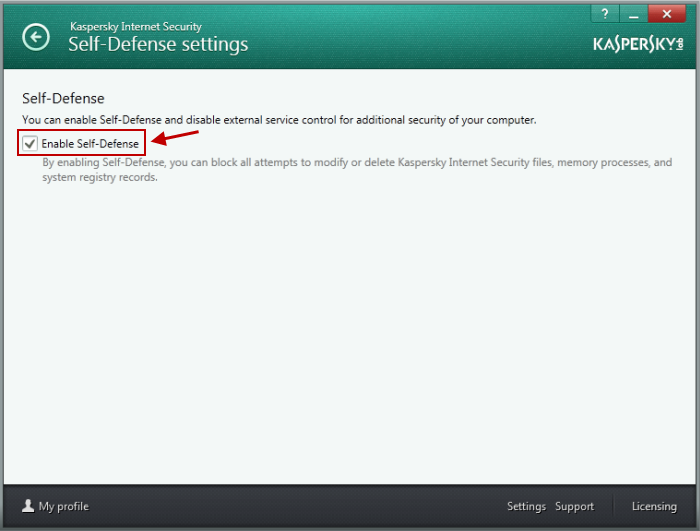


 Consigli
Consigli